Linux için birçok torrent istemcisine rağmen(İletim, qBittorrent, vb.), UTorrent, Linux'a taşınması istenen en popüler programlardan biri olmaya devam etmektedir. Ne yazık ki, uTorrent'in Linux versiyonu hakkında pek bir şey bilinmemektedir ve herkesin bildiği kadarıyla platforma getirme planları yoktur. Neyse ki, programın Windows sürümünü çalıştıracak bir yol var. Linux'ta uTorrent gibi bir Windows programını çalıştırmanın ilk adımı Wine'ı kurmak, yapılandırmak ve kurmaktır.
Wine, Linux'ta Skyrim gibi oyunlar oynamanıza izin veriyor.Linux platformuna henüz taşınmamış diğer Windows uygulamalarının yanı sıra. Wine'ı Linux'a kurmanın birçok farklı yolu vardır. Wine'ı Linux'a kurmak için rehberimizi takip edin. Wine'ı kurduktan sonra, bir terminal açın ve aşağıdaki öğreticiyi izleyin.
UTorrent'i kurun
UTorrent'i Şarap Üzerinden Linux'a Kurmakyazılım oldukça basittir, ancak elle yapmayı seçerseniz, sıkıcı olduğunu kanıtlar. Bu yüzden Windows üzerinden Linux'a Windows yazılımını yüklemeyi çok kolaylaştıran yazılımları kullanacağız. Buna Winetricks denir. Kullanıcıların komut satırında veya normal bir GUI aracı olarak kullanabilecekleri bir araçtır. Winetricks ile bir Windows programı listesinden seçim yapabilir ve kurulumu otomatikleştirebilirsiniz.
Lütfen uTorrent’i Linux’a Wine aracılığıyla yüklemenin çok zor olduğunu ve Linux dağıtımınızla çalışmayabileceğini unutmayın. Kendi riskin ile dene.
Ubuntu
sudo apt install winetricks
Debian
sudo apt-get install winetricks
Arch Linux
sudo pacman -S winetricks
fötr şapka
sudo dnf install winetricks
OpenSUSE
sudo zypper install winetricks
Diğer Linux
Winetricks programı bir Bash betiğidir. Hemen hemen herhangi bir Linux dağıtımında yayınlanabilir ve birçok farklı dağıtım da bunu yapabilir. PC'nizdeki yazılım kaynaklarında Winetricks'i bulamıyorsanız, manuel olarak indirmek için Wine web sitesine gidin. Derlenecek bir şey yok, sadece talimatları takip edin ve gitmesi oldukça kolay olmalı.
UTorrent Via Winetricks GUI'yi yükleyin
Winetricks birçok şekilde çalışır, ancak bugüne kadar kullanmanın en kolay yolu, onu GUI sürümünde kullanmaktır. Winetricks GUI’yi açmak için Alt + F2 klavyede ve yazın winetricks –gui. Bu komut Winetricks betiğinin grafik modda çalışmasını söyler.
Not: uTorrent size sorun çıkarırsa, Şarap ayarlarına gidip Windows sürümlerini “Windows XP” den “Windows Vista” ya da “Windows 7” ye değiştirmeyi düşünün.
Programın gösterdiği ilk pencere“Ne yapmak istiyorsun” penceresi. Bu alan kıyaslama araçlarını yükleme, Windows fontlarını yükleme vb. Arasından seçim yapmanıza izin verir. Kullanıcı arayüzüne bakın ve “Bir uygulama yükle” nin yanındaki düğmeye tıklayın.

Winetricks penceresinde uygulama yükleme seçeneğini seçmek, birçok farklı seçeneğe sahip bir tarayıcı açar. İlerleyin ve “uTorrent” arayın. Yanındaki düğmeyi tıklayın.
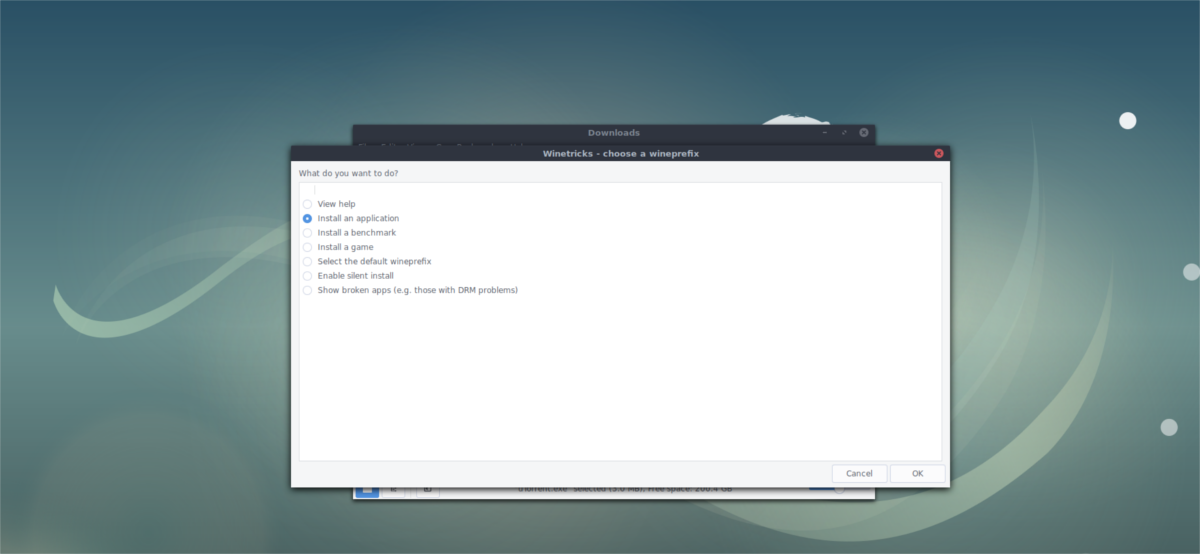
“UTorrent3” düğmesine tıkladığınızda anındauTorrent3 için bir indirici başlatın. Programı kapar, indirmeyi doğrular ve kurulum işlemini başlatır. Winetricks bunu otomatik olarak yapar. Her şey düzgün çalışıyorsa, Linux PC'nizde uTorrent'in çalışmasını sağlamak için yükleyicideki uyarıları tıklayın.
WinTricks Sorun Giderme uTorrent Kurulumu
Bazen programları indirirkenWinetricks aracı düzgün çalışmıyor. Bu hataların nedeni karmaşıktır, ancak bunların çevresinde bir yol vardır. UTorrent'i indirirken “Md5 uyumsuzluğu” yazıyorsa endişelenmeyin! Sadece bu adımları izleyin.
Dosya yöneticisini açın, “gizli klasörleri” etkinleştirin ve şu konuma gidin: /home/username/.cache/winetricks/utorrent3/
Winetricks aracı dursa bileBir "uyumsuzluk" nedeniyle otomatik kurulum dosya hala orada. UTorrent yükleyicisini bulun ve sağ tıklayın. Sağ tıklama menüsünde, “Wine windows program loader” içinde açma seçeneğini görmelisiniz. Değilse, “birlikte aç” seçeneğini seçmeniz ve bu seçeneği seçmeniz (veya komut iletişim kutusuna “şarap” yazmanız) gerekir.
Şarap yükleyiciyi açmalı, sorun değil. Aracı takip edin ve Windows'a yüklüyormuş gibi yükleyin. Kurulum tamamlandığında, başka bir program gibi uygulamalar menüsünde uTorrent'i bulabilirsiniz.
UTorrent'i Winetricks İle Terminal Üzerinden Kurun
Winetricks GUI aracı güzel, ama aynı zamandatıknaz ol. UTorrent’i Linux’a Wine’ın terminal arayüzü ile kurmak istiyorsanız, bu talimatları izleyin. İlk önce bir terminal penceresi açıp winetricks Uygulamaya uTorrent indirmek için.
winetricks utorrent3
GUI talimatları gibi, Winetricks deotomatik kurulum işlemini başlat. Bir Md5 uyuşmazlığı varsa, programı doğrudan arayarak hatayı atlatabilirsiniz. Bunu yapmak için Wine terminal komutunu kullanın ve uTorrent EXE yükleyicisini çalıştırın.
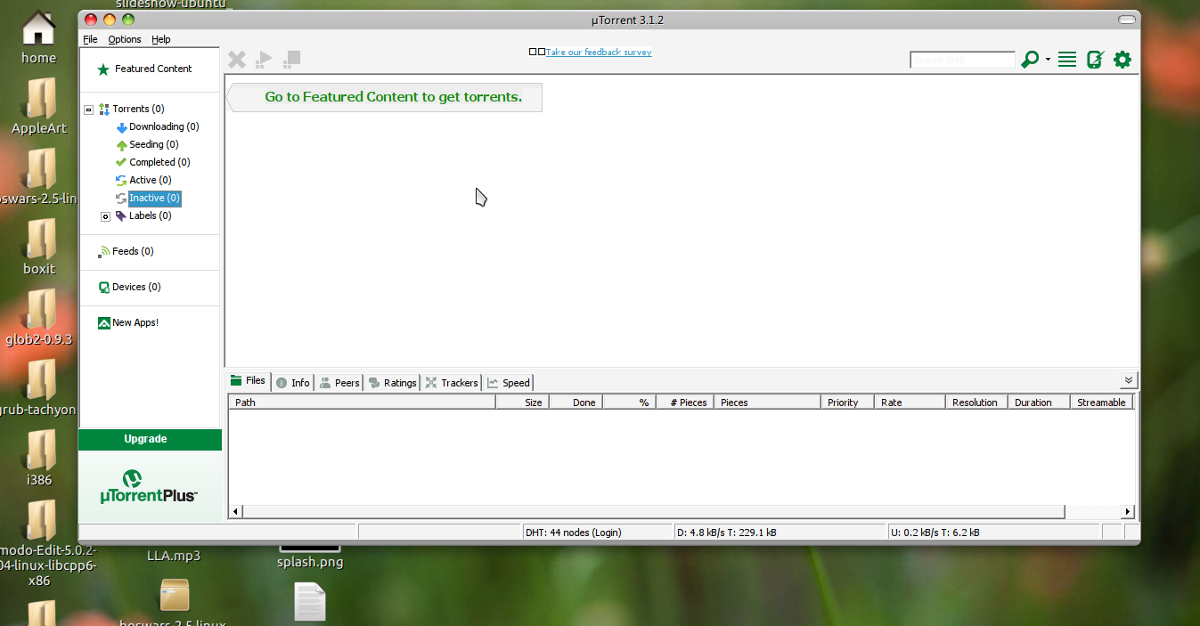
Not: Bu klasörde birden fazla uTorrent EXE dosyanız varsa, joker kısayollar bir kerede birden fazla dosyayla çalışmadığından, * .exe dosyasını dosyanın tam adıyla değiştirmeniz gerekir.
cd ~/.cache/winetricks/utorrent3/ wine *.exe
Şarap komutunu çalıştırmak hemen başlamalıdıruTorrent kurulum işlemi. Yükleyiciyi tıklayın ve çalışmasını sağlayın. Kurulum tamamlandığında, Linux PC'nizde uTorrent kullanılabilir olmalıdır.
UTorrent’i Linux’a kurduktan sonra, nasıl güvenli bir şekilde torrent oluşturabileceğinizi incelemek isteyebilirsiniz ve bir VPN yardımcı olabilecek iyi bir araçtır.













Yorumlar